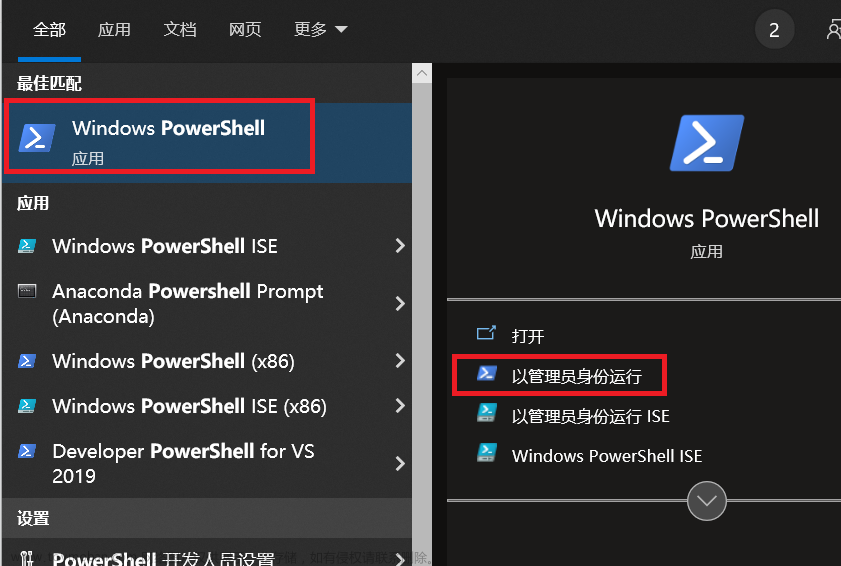基本的思路是使用魔改显存8G的P104显卡作为算力,在Ubuntu上部署novelai服务,破解网关以允许ipv6访问实现内网穿透。
安装显卡
首先建议使用一张显存魔改为8G的P104显卡,P104的核心与1070相当,BIOS解锁后显存达到8g。但是价格只要150元上下,如此便宜是因为P104作为计算卡并没有HDMI输出,PCIE接口传输带宽也不高。然而这些限制对于运行ai模型的目的来说不仅不成问题,足够大的显存也很适合载入模型进行计算。


显卡上机后,运行
ubuntu-drivers devices如果可以看到返回的显卡参数和推荐驱动列表,那直接安装官方驱动就可以了。

例如:
sudo ubuntu-drivers autoinstall网络可能比较慢,也可以从官网下载
https://www.nvidia.cn/drivers/unix/
若是运行【ubuntu-drivers devices】没有看到推荐驱动列表,可以运行
lspci如果在返回信息里没有像这样找到NVIDIA的信息

那应该考虑显卡和主板的兼容问题,也就是主板不认卡,参考这篇文章:
https://blog.csdn.net/qq_63533710/article/details/128865451?spm=1001.2014.3001.5502
简单来说就是用胶带将显卡接口20针(包括20针)以后的触点屏蔽掉,就像这样:

之后上机应该就可以正常安装驱动了,安装驱动后运行:
nvidia-smi若是返回

说明驱动安装完成
内网穿透
如果是在家搭建的服务器,那在外网是没办法直接访问这个服务器的,自然也没办法在家外面使用ai绘画的服务。因此我们需要内网穿透,然而商用的内网穿透方案价格不便宜,还需要繁琐的备案和注册认证。我们可以参考这篇文章使用ipv6进行内网穿透:
https://blog.csdn.net/qq_63533710/article/details/128621073?spm=1001.2014.3001.5502
这一步很重要,也需要面对一定的安全风险,但是使用这种内网穿透方案可以不用另外花钱,稳定性往往也相当不错。
部署novelai服务
在确定显卡可用以及外网可以使用ipv6访问我们搭建的机器后,就可以部署novelai服务了。
参考这篇文章:
https://hackmd.io/@remi-guan/SyYPgMGIj
但是似乎直接使用这里面的脚本会出问题,也可以尝试使用我稍微修改的脚本。
首先新建一个setupai.sh文件,内容如下:
#!/bin/bash
# install naifu
apt-get update -y
apt-get upgrade -y
apt install -y -qq aria2 python3 python3-pip
aria2c --summary-interval=5 -x 3 --allow-overwrite=true -Z https://pub-2fdef7a2969f43289c42ac5ae3412fd4.r2.dev/naifu.tar
tar xf naifu.tar && rm naifu.tar
# 这个地方要赋予naifu读写权限,否则下步会报错
sudo chmod 777 -R naifu/
#
cd naifu
pip install virtualenv && bash ./setup.sh
sed -i 's/# export SAVE_FILES="1"/export SAVE_FILES="1"/g' run.sh
# install caddy
sudo apt install -y debian-keyring debian-archive-keyring apt-transport-https
curl -1sLf 'https://dl.cloudsmith.io/public/caddy/stable/gpg.key' | sudo gpg --dearmor -o /usr/share/keyrings/caddy-stable-archive-keyring.gpg
curl -1sLf 'https://dl.cloudsmith.io/public/caddy/stable/debian.deb.txt' | sudo tee /etc/apt/sources.list.d/caddy-stable.list
sudo apt update -y
sudo apt install -y caddy
# add systemd service
sudo cat << EOF > /etc/systemd/system/naifu.service
[Unit]
Description=Naifu Web Service
[Service]
WorkingDirectory=/root/naifu
ExecStart=/root/naifu/run.sh
Restart=always
RestartSec=10
StandardOutput=syslog
StandardError=syslog
SyslogIdentifier=autodeploy
[Install]
WantedBy=multi-user.target
EOF然后在这个文件的同级目录下打开终端,运行
sudo chmod 777 setupai.sh
sudo ./setupai,sh由于网络或者权限问题这个脚本有时候不能一次性执行成功,可以将脚本的每一步分开输入终端执行,逐步排除问题。脚本大致的流程是下载naifu的相关文件,然后建立虚拟环境并且安装相关依赖。
脚本运行完成后会出现一个naifu文件夹,进去文件夹,找到里面run.sh的文件,将最后一行:
$PYTHON -m uvicorn --host 0.0.0.0 --port=6969 main:app & bore local 6969 --to bore.pub改为
$PYTHON -m uvicorn --host '::' --port=6969 main:app这样改是因为如果按照上面链接的做法,uvicorn服务只是支持ipv4访问,但是我们的内网穿透方案使用的是ipv6,可以参考uvicorn官方文档:
https://www.uvicorn.org/

运行
ifconfig找到服务器的ipv6地址,就像这样:

通常你会看到多个地址,随便复制一个inet6后面的ipv6地址即可,但是不要选择fe80开头的内网地址。
然后进入naifu文件夹运行run.sh
sudo ./run.sh如果运行不了可以先修改权限
sudo chmod 777 run.sh运行应该可以看到:

说明运行成功了,服务已经部署。
访问服务
任何人想要访问网站时只要在浏览器输入刚刚复制下来的网址,要像这种格式输入:
[<刚刚复制下来的网址>]:6969比如这里:

如果无法访问:

可能是访问网站的人没有ipv6网络,通常使用手机热点上网就可以获得ipv6网络了。
然后就可以画纸片人了()

部分手机浏览器也可以直接访问:

大致性能
对512*512画幅的生成速度

运行时查看负载状况,可以看:文章来源:https://www.toymoban.com/news/detail-410501.html
nvidia-smi
服务器ipv6地址通常至少可以使用两个月以上,当地址变化导致无法访问时可以参考内网穿透部分的文章,从github获取服务器的新网址。文章来源地址https://www.toymoban.com/news/detail-410501.html
到了这里,关于使用150元矿渣卡,无需公网IP和注册域名,在家搭建自己的全球AI绘画服务器的文章就介绍完了。如果您还想了解更多内容,请在右上角搜索TOY模板网以前的文章或继续浏览下面的相关文章,希望大家以后多多支持TOY模板网!